Содержание
Поиск по ID
Подробнее о пакете драйверов:Тип: драйверИмя: Qualcomm Atheros Wireless DriverПроизводитель: AtherosВерсия драйвера (программы установщика):<font>10.0.0.341</font>Операционная система: Windows 10Разрядность ОС:32-bit (x86), 64-bit (x64)Размер файла: 2.4 mbДата выхода: 2016-05-20 |
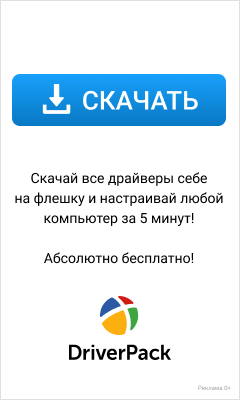 |
Qualcomm Atheros Wireless Driver. Характеристики драйвера
Драйвер вай фай устройств Qualcomm Atheros Wireless Driver версии 10.0.0.341 для Windows 10 32-64 bits. Ручная установка драйвера.
Поддержка устройств:
- Qualcomm Atheros Wireless device driver for Microsoft Windows 10 (32/64bit) and:
- Qualcomm Atheros 802.11 a/b/g/n Dualband Wireless Network Module, Qualcomm Atheros AR1111 Wireless Network Adapter, AR1111 WB-EG, AR2427, AR5002G, AR5002X, AR5004G, AR5004X, AR5005G, AR5005GS, AR5006, AR5006EG, AR5006EGS, AR5006EX, AR5006EXS, AR5006G, AR5006GS, AR5006X, AR5006XS, AR5007, AR5007EG, AR5007G, AR5008, AR5008WB-EG, AR5008X, AR5009, AR5B116, AR5B125, AR5B195, AR5B91, AR5B92, AR5B93, AR5B95, AR5B97, AR5BMD222, AR5BMD225, AR5BNFA222, AR5BWB222, AR5BWB225, AR9002WB, AR9002WB-1NG, AR9002WB-2NG, AR9227, AR922X, AR9280, AR9281, AR9283, AR9285, AR9287, AR928X, AR9380, AR9382, AR938x, AR9462, AR946x, AR9485, AR9485WB-EG, AR956x, AR9580, Osprey, Osprey Emulation, Osprey Simulation, QCA9565
- 11a/b/g Wireless LAN Mini PCI Adapter II, 11a/b/g Wireless LAN Mini PCI Express Adapter, 11a/b/g/n Wireless LAN Adapter, 11a/b/g/n Wireless LAN Mini-PCI Express Adapter, 11b/g Wireless LAN Mini PCI Adapter, 11b/g Wireless LAN Mini PCI Express Adapter II, 11b/g Wireless LAN Mini PCI Express Adapter III, 11b/g Wireless LAN Mini PCI Express Adapter, 11b/g/n Wireless LAN Mini-PCI Express Adapter II, 11b/g/n Wireless LAN Mini-PCI Express Adapter III, 11b/g/n Wireless LAN Mini-PCI Express Adapter
- Allied Telesyn AT-WCC201g Wireless Card Bus Adapter, Allied Telesyn AT-WCP201g Wireless PCI Adapter
- Belkin N1 Wireless Notebook Card, Belkin Wireless A/G Desktop Network Card
- D-Link AirPlus DWL-G520 Wireless PCI Adapter(rev.B), D-Link AirPlus DWL-G650 Wireless Cardbus Adapter(rev.C), D-Link AirPlus G DWL-G510 Wireless PCI Adapter(rev.B), D-Link AirPlus G DWL-G520+A Wireless PCI Adapter, D-Link AirPlus G DWL-G630 Wireless Cardbus Adapter, D-Link AirPlus G DWL-G630 Wireless Cardbus Adapter(rev.D), D-Link AirPlus G DWL-G650+A Wireless Cardbus Adapter, D-Link AirPlus Xtreme G DWL-G520 Adapter, D-Link AirPlus Xtreme G DWL-G650 Adapter, D-Link AirPremier AG DWL-AG530 Wireless PCI Adapter, D-Link AirPremier AG DWL-AG660 Wireless Cardbus Adapter, D-Link AirPremier DWL-AG530 Wireless PCI Adapter, D-Link AirPremier DWL-AG660 Wireless Cardbus Adapter, D-Link AirPremier DWL-G550 Wireless PCI Adapter, D-Link AirPremier DWL-G680 Wireless Cardbus Adapter, D-Link AirXpert DWL-AG520 Wireless PCI Adapter, D-Link AirXpert DWL-AG650 Wireless Cardbus Adapter, D-Link DWA-542 RangeBooster N Desktop Adapter, D-Link DWA-547 RangeBooster N650 Desktop Adapter, D-Link DWA-552 XtremeN Desktop Adapter, D-Link DWA-556 Xtreme N PCIe Desktop Adapter, D-Link DWA-566 Wireless N 300 Dual Band PCIe Desktop Adapter, D-Link DWA-642 RangeBooster N Notebook Adapter, D-Link DWA-643 Xtreme N ExpressCard Notebook Adapter, D-Link DWA-645 RangeBooster N650 Notebook Adapter, D-Link DWA-652 XtremeN Notebook Adapter, D-Link WDA-1320 Desktop Adapter, D-Link WDA-2320 Desktop Adapter, D-Link Wireless 108G DWA-520 Desktop Adapter, D-Link Wireless 108G DWA-620 Notebook Adapter, D-Link WNA-1330 Notebook Adapter, D-Link WNA-2330 Notebook Adapter
- Foxconn 802.11 a/b/g/n Wireless System Adaptor
- Gigabyte GN-WI01GT (mini) PCI-E WLAN Card, Gigabyte GN-WI01HT (mini) PCI WLAN Card, Gigabyte GN-WI03N (mini) PCI WLAN Card, Gigabyte GN-WI06N (mini) PCI Express WLAN Card, Gigabyte GN-WI07HT (mini) PCI-E WLAN Card, Gigabyte GN-WIAG/GN-WPEAG (mini) PCI WLAN Card, Gigabyte GN-WIAH (mini) PCI WLAN Card, Gigabyte GN-WLMA102 Cardbus WLAN Card, Gigabyte GN-WM01GT Cardbus WLAN Card, Gigabyte GN-WM02N Express WLAN Card, Gigabyte GN-WMAG Cardbus WLAN Card, Gigabyte GN-WP01GT (mini) PCI WLAN Card, Gigabyte GN-WP02N PCI Express WLAN Card, Gigabyte GN-WS50G (mini) PCI-E WLAN Card, Gigabyte GN-WS53HN Wireless LAN Mini PCI Express Adapter
- Gigaset PC Card 108, Gigaset PC Card 300, Speedport Gigaset 54 Mbit
- HP 802.11a/b/g Wireless Network Adapter, HP 802.11b/g Wireless Network Adapter
- IEEE 802.11a/g Wireless LAN Adapter (A)
- I-O DATA WHG-AGDN/CB Wireless LAN Adapter
- Killer Wireless-N 1102 Network Adapter, Killer Wireless-N 1103 Network Adapter, Killer Wireless-N 1202 Network Adapter
- LAN-Express AS IEEE 802.11a/g miniPCI Adapter, LAN-Express AS IEEE 802.11g miniPCI Adapter, LAN-Express AS IEEE 802.11g PCI-E Adapter
- Linksys Dual-Band Wireless A+G PCI Adapter, Linksys Wireless A+G Notebook Adapter, Linksys Wireless A+G PCI Adapter, Linksys Wireless-G Notebook Adapter
- NETGEAR 108 Mbps Wireless PC Card WG511T, NETGEAR 108 Mbps Wireless PCI Adapter WG311T, NETGEAR Double 108 Mbps Wireless PC Card WG511U, NETGEAR RangeMax™ Wireless PC Card WPN511, NETGEAR WN711 RangeMax Wireless-N Expresscard Adapter, NETGEAR WPN311 RangeMax™ Wireless PCI Adapter
- Option GTM67x PCIe WiFi Adapter
- TP-LINK 150Mbps Wireless N Adapter, TP-LINK 300Mbps Wireless N Adapter, TP-LINK Wireless N Adapter
- TRENDnet N600 Wireless Dual Band PCIe Adapter
- VIA 802.11b/g/n PCIe Wireless Network Adapter
- WNC CM9 Wireless LAN mini-PCI Network Adapter
<font>Внимание!</font> Перед установкой драйвера <font>Qualcomm Atheros Wireless Driver</font> рекомендутся удалить её старую версию. Удаление драйвера особенно необходимо — при замене оборудования или перед установкой новых версий драйверов для видеокарт. Узнать об этом подробнее можно в разделе FAQ.
Файлы для скачивания (информация)
atheros_win10-10.0.0.341-whql.zip
Поддерживаемые устройства (ID оборудований):
| PCIVEN_168C&DEV_0036 | Qualcomm AtherosQCA9565 / AR9565 Wireless Network Adapter |
| PCIVEN_168C&DEV_0013 | Qualcomm AtherosAR5212/5213/2414 Wireless Network Adapter |
| PCIVEN_168C&DEV_001A | Qualcomm AtherosAR2413/AR2414 Wireless Network Adapter [AR5005G(S) 802.11bg] |
| PCIVEN_168C&DEV_001B | Qualcomm AtherosAR5413/AR5414 Wireless Network Adapter [AR5006X(S) 802.11abg] |
| PCIVEN_168C&DEV_001C | Qualcomm AtherosAR242x / AR542x Wireless Network Adapter (PCI-Express) |
| PCIVEN_168C&DEV_001D | Qualcomm AtherosAR2417 Wireless Network Adapter [AR5007G 802.11bg] |
| PCIVEN_168C&DEV_0023 | Qualcomm AtherosAR5416 Wireless Network Adapter [AR5008 802.11(a)bgn] |
| PCIVEN_168C&DEV_0024 | Qualcomm AtherosAR5418 Wireless Network Adapter [AR5008E 802.11(a)bgn] (PCI-Express) |
| PCIVEN_168C&DEV_0029 | Qualcomm AtherosAR922X Wireless Network Adapter |
| PCIVEN_168C&DEV_002A | Qualcomm AtherosAR928X Wireless Network Adapter (PCI-Express) |
| PCIVEN_168C&DEV_002B | Qualcomm AtherosAR9285 Wireless Network Adapter (PCI-Express) |
| PCIVEN_168C&DEV_002C | Qualcomm AtherosAR2427 802.11bg Wireless Network Adapter (PCI-Express) |
| PCIVEN_168C&DEV_002D | Qualcomm AtherosAR9227 Wireless Network Adapter |
| PCIVEN_168C&DEV_002E | Qualcomm AtherosAR9287 Wireless Network Adapter (PCI-Express) |
| PCIVEN_168C&DEV_0030 | Qualcomm AtherosAR93xx Wireless Network Adapter |
| PCIVEN_168C&DEV_0032 | Qualcomm AtherosAR9485 Wireless Network Adapter |
| PCIVEN_168C&DEV_0033 | Qualcomm AtherosAR9580 Wireless Network Adapter |
| PCIVEN_168C&DEV_0034 | Qualcomm AtherosAR9462 Wireless Network Adapter |
| PCIVEN_168C&DEV_0037 | Qualcomm AtherosAR9485 Wireless Network Adapter |
| PCIVEN_168C&DEV_1014 | Qualcomm AtherosAR5212 802.11abg NIC |
| PCIVEN_168C&DEV_ABCD | Qualcomm AtherosAR938x Wireless Network Adapter |
| PCIVEN_168C&DEV_FE30 | Qualcomm AtherosOsprey Simulation Wireless Network Adapter |
| PCIVEN_168C&DEV_FF19 | Qualcomm AtherosAR5006X Wireless Network Adapter |
Другие драйверы от Atheros
Очень много пользователей, которые обновились, или просто установили Windows 10, столкнулись с проблемами в работе Wi-Fi. У кого-то ноутбук вообще не видит беспроводного адаптера, не отображаются доступные для подключения сети, возникают проблемы при подключении к Wi-Fi. А если все подключается, то может возникнуть проблема «Подключение ограничено», когда интерн просто не работает.
И практически во всех этих случаях, причина только одна: драйвер беспроводного Wi-Fi адаптера. Либо он не установлен вообще, либо установлен, но работает неправильно. Windows 10 как правило уже сама устанавливает драйвер на Wi-Fi адаптер, но этот драйвер не всегда работает так как нужно. А производители ноутбуков и Wireless адаптеров еще не все выпустили новые драйвера для своих моделей. Да и Windows 10 все время обновляется, а проблемы появляются обычно после этих обновлений (судя по комментариям к статьям на этом сайте).
Так вот, практически все проблемы и ошибки и-за драйвера. Драйвер дает команды системе как правильно «общаться» с железом. В нашем случае с беспроводным адаптером. И если сам адаптер и Windows 10 не очень понимают друг друга, то у нас на компьютере появляются проблемы в работе интернета при подключении по Wi-Fi. Поэтому, первым делом нужно проверять и экспериментировать с драйвером беспроводного адаптера.
Если у вас вообще не отображаются доступные для подключения сети, нет кнопки Wi-Fi на ноутбуке, ошибка «Не удалось найти беспроводные устройства на этом компьютере», то драйвер у вас скорее всего не установлен вообще, и его нужно установите. По этой теме можете сразу переходить в статью: Как включить Wi-Fi в Windows 10, когда нет кнопки Wi-Fi и ошибка «Не удалось найти беспроводные устройства на этом компьютере».
Мы рассмотрим случаи, когда драйвер все же установлен (возможно, самой Windows 10), но появляются проблемы с Wi-Fi. Либо, не получается подключится к беспроводной сети по стандартной схеме, которая описана в этой статье.
Замена драйвера Wi-Fi адаптера в Windows 10
Как правило, при каких-то проблемах, переустановка (обновление) драйвера не помогает. В любом случае, вы можете попробовать скачать новый драйвер для вашей модели с официального сайта производителя ноутбука (адаптера), и установить его. При возникновении каких-либо проблем, это нужно делать первым делом. Еще, есть возможно выбрать один из нескольких установленных в системе драйверов. Что мы сейчас и попробуем сделать.
Что бы открыть Диспетчер устройств, нажмите на кнопку поиска, и введите «диспетчер устройств». В результатах поиска нажимаем на сам диспетчер. Вот так:
Дальше, в самом диспетчере устройств находим вкладку «Сетевые адаптеры». Там должен быть ваш беспроводной адаптер. В его названии будут слова «Wi-Fi», или «Wireless». Если такого адаптера там нет, то значит он не установлен вообще. Нужно установить. У меня адаптер Qualcomm Atheros, поэтому и драйвер так называется. У вас же может быть другое название (Intel, Broadcom).
Возле адаптера беспроводной сети, может быть желтый восклицательный знак. Нажмите на сам адаптер правой кнопкой мыши, и выберите Обновить драйверы.
Выберите пункт Выполнить поиск драйверов на этом компьютере.
Нажимаем на Выбрать драйвер из списка уже установленных драйверов.
Теперь внимание, в окне у вас должно быть несколько вариантов драйверов (у меня 2). Выделяем тот, который на данный момент не установлен. Который отличается от того, который в диспетчере устройств. Получается, что мы пробуем другой вариант драйвера. Выделяем его, и нажимаем Далее.
Нужный драйвер будет установлен. Теперь, перезагружаем компьютер, и тестируем работу Wi-Fi. Если не помогло, и есть еще другие варианты драйверов, то делаем все еще раз, только в списке выбираем уже другой драйвер. Думаю, смысл этих действий понятен. Помню в Windows 8, этот способ помогла решить проблему с подключением без доступа к интернету (ограничено).
Удаляем драйвер беспроводного адаптера
В этом нет ничего страшного. Если способ описанный выше не помог решить вашу проблему, например с статусом «Подключение ограничено», то можно попробовать удалить драйвер Wireless в диспетчере устройств.
Зайдите в диспетчер устройств, как я показывал выше. Нажмите правой кнопкой мыши на наш беспроводной адаптер и выберите Удалить.
Появится предупреждение. Нажимаем Ok.
После его перезагружаем компьютер. Драйвер снова будет установлен автоматически.
Пробуем откатить драйвер беспроводного адаптера в Windows 10
Откатить драйвер – еще один способ заставить Wi-Fi работать стабильно, или хотя бы просто работать :). Никаких гарантий что поможет, но если уже ничего не помогает, то попробовать стоит. Все в том же диспетчере устройств нажимаем правой кнопкой мыши на все тот же Wi-Fi адаптер. И выбираем в меню Свойства.
Переходим на вкладку Драйвер, и нажимаем кнопку Откатить. Может быть такое, что кнопка откатить не активна. Здесь уже ничего не сделать, значит нет в системе более старого драйвера.
Появится сообщение о том, что откат к более старой версии драйвера может понизить функциональность, и все такое. Нажимаем Да.
Перезагружаем ноутбук, и проверяем как работает Wi-Fi.
Вот такие советы. Если узнаю что-то новое по этой теме, обязательно обновлю статью. Если у вас есть полезная информация по решению проблем с работой Wi-Fi в Windows 10, то можете поделится в комментариях.
589
- https://driverslab.ru/577-qualcomm-atheros-wireless-driver-windows-10.html
- https://help-wifi.com/reshenie-problem-i-oshibok/reshenie-problem-s-drajverom-besprovodnogo-wi-fi-adaptera-v-windows-10/



 Скачать ASUS X540UV Qualcomm Atheros BlueTooth драйвер v.10.0.1.15 для Windows 10 64-bit
Скачать ASUS X540UV Qualcomm Atheros BlueTooth драйвер v.10.0.1.15 для Windows 10 64-bit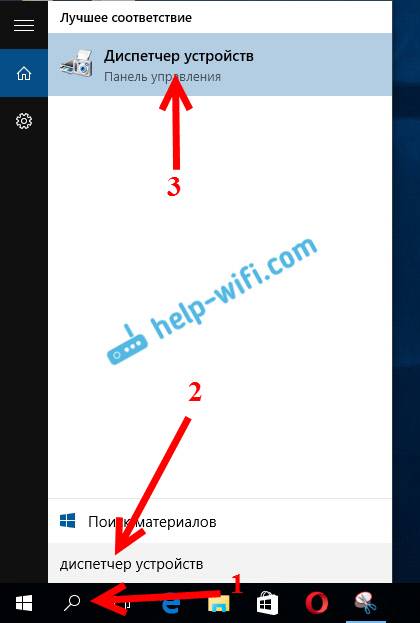
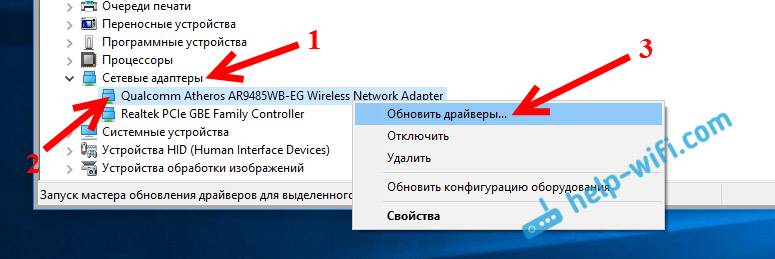
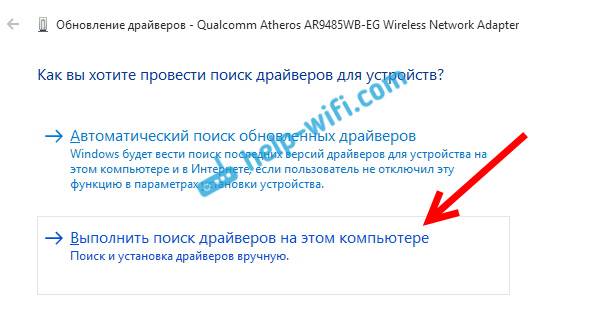
 Драйверы на сетевые устройства Broadcom
Драйверы на сетевые устройства Broadcom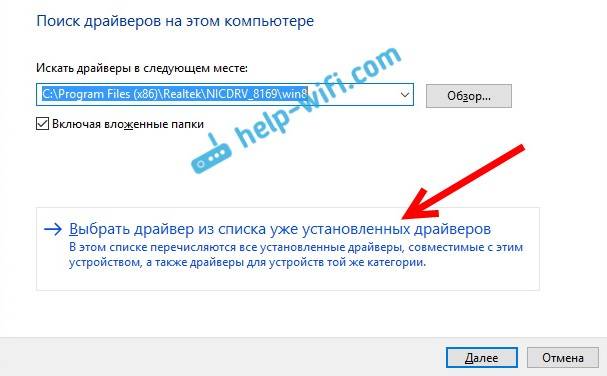
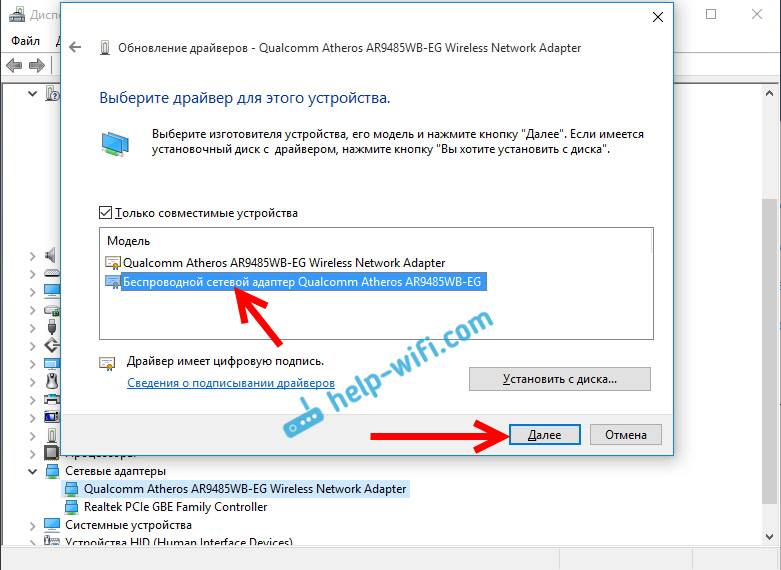
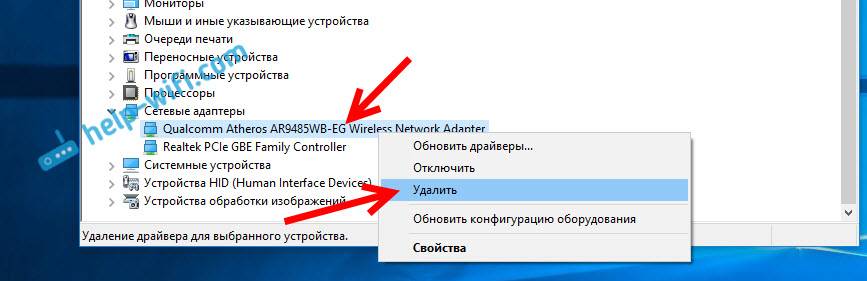
 Драйверы на bluetooth устройства QUALCOMM Bluetooth
Драйверы на bluetooth устройства QUALCOMM Bluetooth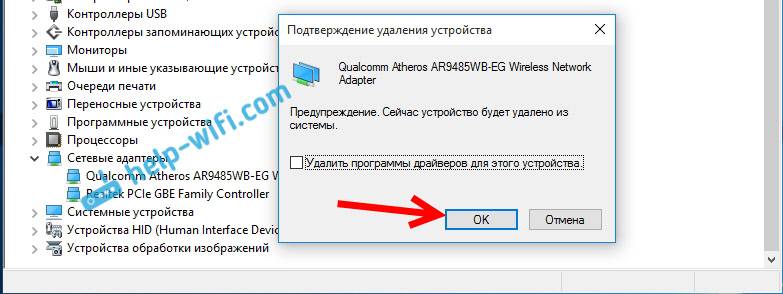
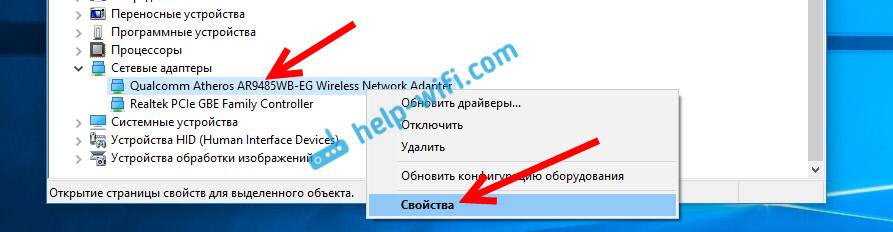




 TP-LINK TL-WN781 N150 PCI Wireless Adapter Driver Windows XP / Vista / 7 / 8 / 8.1 / 10 32-64 bits
TP-LINK TL-WN781 N150 PCI Wireless Adapter Driver Windows XP / Vista / 7 / 8 / 8.1 / 10 32-64 bits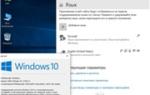 Windows 10 Language Pack (Direct Download Links 2019)
Windows 10 Language Pack (Direct Download Links 2019) Обзор на Геймпад Xbox One Controller + Wireless Adapter for Windows 10 USB (NG6-00003)
Обзор на Геймпад Xbox One Controller + Wireless Adapter for Windows 10 USB (NG6-00003) Скачивание и установка драйвера для Wi-Fi-адаптера TP-Link TL-WN727N
Скачивание и установка драйвера для Wi-Fi-адаптера TP-Link TL-WN727N